Чистка компьютера от пыли. Чистка пк от пыли
Чистка компьютера от пыли своими руками
С чего все началось…
Одним «добрым» утром включая компьютер я услышал из системника звуки погибающего кита. Определив что это жужжит вентилятор я решил заняться чисткой компьютера от пыли, а заодно и рассказать как правильно это делать.

Первым делом хочу сказать, что пылесосить компьютер- это не качественная чистка от пыли. Нужно что бы пылесос работал на выдув. Лучше всего с этой задачей справляется советский пылесос «Уралец». Также в компьютерных салонах существуют специальные баллончики с сжатым воздухом. С их помощью вы легко очистите компьютер от пыли. Обычно их хватает на 2-3 чистки.

Хорошенько выдув пыль со всего системного блока (вытаскивая радиатор процессора, видеокарту, оперативную память и продувая слоты) я включил компьютер и начал определять методом нажатия пальцем на вентиляторы, по очереди останавливая их, прислушиваясь, какой именно из них гудит. В самом низу статьи есть отличный видеоурок, о том, как правильно очищать компьютер от пыли, а сама статья это, так скажем план действий, в котором описано что делать и в какой последовательности. =)
Для смазывания и чистки вентилятора от пыли нам понадобиться вот такой наборчик : масло (я брал обычное машинное),пинцет. Так же у меня в наборе есть термопаста, которая нам скоро пригодится и много ваточек для чистки, которых на этой фотке почему то нету.))

Смазывание и чистка кулера от пыли
Откручиваем болты, на которых держится наш вентилятор и срываем с него наклейку. Под наклейкой у нас оказывается резиновая заглушка. При помощи пинцета извлекаем её. (К сожалению на моей практике встречались вентиляторы, у которых нету подобных заглушек. Находил я такие на видеокартах. Решать проблему смазывания и чистки такого вентилятора затруднительно. Лично я оттопыривал сам кулер от корпуса в котором он закреплен насколько это возможно и осторожно лил масло в щель. После этого, прокручивал его и повторял все сначала, пока результат прокрутки меня не удовлетворит)

Далее заглянув внутрь вы увидите шайбу, которая собственно и держит кулер в корпусе. Извлекать ее тяжело. Особенно первый раз. После того как мы извлекли сие чудо, вытаскиваем сам кулер и хорошенько чистим и смазываем его.


Катушку, которую вы видите на фотографии выше, трогать не следует, смажьте штырь который вставляется в отверстие посередине корпуса и несколько раз вставьте, затем вытащите. Очень важно убрать всю ржавчину и грязь, иначе от шума вы не избавитесь. После смазки вставьте кулер в корпус, подключите к материнской плате и включите компьютер, если он не шумит, то можно вставлять шайбу. Когда вставили шайбу, проверьте, хорошо ли держится кулер. После всех этих операций можно закрыть его резиновой заглушкой. Наклейку клеить не обязательно, если заглушка держится хорошо. На этом чистка кулера закончена. Вентилятор в системе, на процессоре или видеокарте по разбору ничем не отличаются. У меня гудел только системный.
Замена термопасты
Далее займемся заменой термопасты. Откидываем радиатор, достаем процессор и ваткой, смоченной в спирте очищаем старую термопасту, тоже самое и на радиаторе.

После этого наносим новую пасту

Чем меньше пасты, тем лучше теплопроводность от процессора к радиатору. Размазываем пасту равномерно по процессору затем вставляем его обратно и ставим на место радиатор.

Замена Термопасты завершена!Комплексная чистка компьютера от пыли завершена!
Ниже вы можете посмотреть видео о том, как правильно производить чистку компьютера от пыли а также почитать данную статью.
pomoshkomp.ru
Чистка компьютера от пыли
Чистка компьютера от пыли
21.03.2016 2671
Рано или поздно настает момент, когда приходится познакомиться с «железом» компьютера. Например, с ПК одной девушки произошла неприятность. Включив устройство, появился запах, напоминающий тлеющий мусор. Сразу же было отключено питание компьютера. На помощь пришел сосед, который разбирается в технике. Компьютер он включал, осматривал, нюхал и спросил, когда в последний раз была чистка системного блока. Хозяйка рассказала, что вчера во время уборки квартиры. Техник громко рассмеялся. Затем попросил отвертки, пылесос и тряпки. Так девушк впервые увидела, что располагается внутри железной коробки и после этого наводила там порядок без сторонней помощи. Давайте рассмотрим правила чистки компьютера от пыли для новичков, которые с компьютером пока еще на «Вы».
Чистка системного блока от пыли

Страшной и тяжелой чистка кажется только сначала. Когда сделаете ее один раз, переживания уйдут навсегда. В редких случаях можете что-нибудь испортить. Сначала нужно взять простую крестовую отвертку и открутить боковую крышку. Когда начинаете уборку, обязательно выключите системный блок из розетки. Извлеките все провода, которые подключены к компьютеру. Когда снимите крышку, отсоедините вынимающиеся комплектующие (графический адаптер, модули оперативной памяти). Радиатор и кулер можно оставить на своих местах. Иначе придется повозиться с самостоятельной установкой обратно. В этом случае нужно будет пользоваться специальным термической пастой для установки радиатора на процессор. Все зависит от вашего желания. На практике снятие вентилятора не сильно меняет ситуацию, так как под ним скапливается небольшое количество мусора - вся грязь находится на поверхности радиатора.
Обратите внимание, какое количество пыли здесь. Могут быть не только большие скопления пыли, а и паутины. Нужно воспользоваться пылесосом и тщательно прочистить все внутри. Это нужно делать осторожно, ничего не задев. Когда пылесос что-нибудь втянет, то значит, деталь уже была сломана. Однако в Интернете на некоторых сайтах пишут, что для чистки компьютера пылесос не рекомендуется использовать. В крайнем случае, можно установить специальную узкую насадку. Включать в обратный режим пылесос - не лучшая идея. Попробуйте представить, что данная пыль окажется у вас на лице и разлетится по комнате. Кроме всего, с помощью данного метода чистки можно только дальше забить пыль. В продаже есть специальные баллоны со сжатым воздухом. Они могут использоваться вместо пылесоса. Те, кто привык работать пылесосом, лучше продолжать это делать, так как использование баллонов требует определенных навыков.
После этого нужно взять кисточку небольших размеров и с ее помощью смахивать остатки пыли с внутренних деталей системного блока, вынутых комплектующих. Сложно доступную область можно очистить, используя карандаш, на конец которого намотать мягкую тряпку. С помощью карандаша фиксируются лопасти вентилятора, чтобы они не вращались при обдуве радиатора. Этот простой способ позволяет выполнить очистку блок питания, вентиляторов и всего, что при работе компьютера покрылось пылью. Использовать рекомендуется очень мягкую тряпку. Также можно намочить ее спиртом. Воду в этом случае нельзя применять. После устанавливаете все обратно, ставите крышку на место и прикручиваете. Подключаете провода. На этом уборку системного блока можно считать завершенной. Чистку системного блока от пыли рекомендуется проводить не реже одного раза за полгода.
Вам также может быть интересна статья: Как сделать компьютер быстрее
Чистка клавиатуры от пыли
Для начала ее нужно внимательно рассмотреть. Когда заметили, что в пазах между клавишей полно пыли и грязи, от простого протирания толку будет мало. Однако это не значит, что клавиатуру нужно подставить под кран с водой и вымыть порошком. Нужно разобрать. Прежде чем приступить к чистке клавиатуры от пыли, с помощью телефона и фотоаппарата сфотографируйте ее. Это делается с той целью, чтобы впоследствии расположить кнопки на правильные места, ничего не перепутав. Используйте простую тонкую отвертку (подойдет металлическая пилка для ногтей). С ее помощью аккуратно извлеките кнопки. Небольшого размера клавиши вынимаются без проблем. Большие (Enter, Shift) снимать сложно. Есть риск, что они сломаются. После этого нужно положить все кнопки в теплый мыльный раствор. Дать постоять полчаса. За это время они отмокнут. Руками промойте их. Разместите на полотенце. Для сушки можно пользоваться феном для волос. С его помощью вы высушите клавиши намного быстрее и эффективнее, чем будете вытирать полотенцем. Клавиатуру нужно вытереть немного влажной тряпкой, а затем сухой тканью.
Кода клавиатура слабо загрязнена или нет желания тратить на нее время - переверните устройство и сильно начните трясти. Пыль и различные загрязнения будут высыпаться. Для удаления пыли можно использовать зубочистки, предварительно накрутите на них вату. В конце клавиатуру нужно протереть влажной тряпкой или салфеткой. Также подойдут спиртовые салфетки, продающиеся в любом магазине.
Вам также может быть интересна статья: как почистить клавиатуру правильно
Чистка монитора от пыли
Существует правило, касающееся всех мониторов (не имеет значения, компьютер это или ноутбук). Запрещается для чистки монитора от пыли использовать средства, в составе которых есть спирт, или порошок. Спирт затирает антибликовое покрытие дисплея. В порошке есть твердые частицы. От них остаются царапины. Ухаживая за монитором, экономия должна отходить на второй план. В любом магазине можно приобрести салфетки, качественно удаляющие различные загрязнения из-за пропитки специальным чистящим веществом. Также можно воспользоваться аэрозолем, гелем, выбрать самую мягкую ткань. На нее нанесите чистящее вещество и осторожно протрите дисплей. Это следует делать периодически, не меньше двух раз за месяц.
Когда вы не нашли специальных чистящих веществ, а в магазин бежать поздно, то можно протереть мягкой и влажной тряпочкой без ворса (предварительно обесточьте его).
Как показывает практика, профилактика загрязнений позволяет избежать большого количества проблем. Потом вам не придется долго и нудно чистить дисплей в надежде на положительный результат. Не тыкайте в него карандашами и пальцами, когда показываете что-нибудь или читаете.
Вам также может быть интересна статья: как чистить жк монитор
Чистка мышки от пыли
Небольшое по размерам и очень простое устройство не нуждается в особом уходе. В большинстве случае, когда проводится простая домашняя уборка, с помощью влажной тряпки нужно протереть ее. Если используете коврик для мышки, рекомендуется протирать и его. В случае необходимости нужно использовать мыльный раствор. Предприимчивые пользователи очищают «грызуна» изнутри, ведь туда также проникает грязь и пыль. В этом случае нужно открутить шуруп, осторожно отсоединить две половины. Вытираете все внутри и снова собираете. Подобные действия нужно выполнять очень осторожно. Когда мышка неожиданно выходит из строя, это не от пыли. Вероятнее всего, или старость, или удар вызвал неполадки.
Нужно отметить, что если вы слышите необычный звук или чувствуете запах гари, который исходит от вашего компьютера или скорость работы стала медленнее обычной - не спешите бросать все дела и мчатся в сервисный центр, вызывать мастера на дом. Может быть, после «генеральной уборки» все наладится.
Не забывайте также о программной чистке вашего компьютера
P.S. Если у вас возникли проблемы с чисткой компьютера от пыли, обращайтесь в наш компьютерный сервис либо закажите выезд компьютерного мастера.
Добавить комментарийneosvc.ru
Чистка компьютера от пыли. Пошаговое руководство
Чистка компьютера от пыли необходима каждому ПК. О том, как не навредить своему компьютеру и провести правильно чистку, - в материале КВ.
Охлаждение компьютера происходит за счет воздуха, который системный блок втягивает внутрь и использует для охлаждения своих элементов. Вместе с воздухом внутрь системного блока попадает и пыль, которая оседает в корпусе и может привести к перегреву, например, процессора, видеокарты, блока питания. Это, в свою очередь, влияет на скорость работы компьютера, а также на шум, который издают вентиляторы – он становится интенсивнее. Когда температура повышается до критического значения, компьютер может просто отключиться.
Чтобы уберечь свое устройство от перегрева и отключения, а, возможно, и более серьезных последствий, чистку системного блока лучше проводить не реже раза в полгода-год.
Если необходимость в чистке назрела – слышно, как шумит вентилятор, или ПК стал работать медленнее – то пора подготовить необходимые инструменты.
Для чистки компьютера от пыли вам понадобятся:
- пылесос с узкой насадкой. Если такой насадки нет, то можно обойтись и без нее;
- мягкая кисточка. Она должна быть чистой и сухой;
- ватные палочки;
- также можно использовать специальную грушу для продувки труднодоступных мест
Чистка компьютера от пыли состоит из нескольких этапов.
- Для начала надо убедиться, что компьютер полностью выключен. Далее нужно полностью отсоединить системный блок от других частей ПК(монитора, мышки, клавиатуры, колонок и прочего). Лучше поставить системный блок на стол в хорошо освещенном месте, чтобы проводить чистку было удобно.
- На следующем этапе необходимо снять боковую панель системного блока, на которой находится решетка радиатора.

Боковая стенка может быть прикручена винтами к задней панели системного блока или крепится на защелках, а, возможно, совмещать оба вида крепления. После того, как все крепежи будут отсоединены, панель нужно потянуть назад вдоль системного блока. В результате она должна съехать в сторону задней стенки.
После того, как боковая панель будет снята, перед вашими глазами окажутся «внутренности» системного блока, со всей скопившейся на них пылью. Аккуратно сметаем пыль кисточкой, одновременно с этим орудуя соплом включенного пылесоса.

Ни сопло, ни металлическая часть кисточки не должны задевать компоненты на платах. Со шлейфами также нужно обходиться бережно, чтобы они не попали в трубу работающего пылесоса.
Больше всего пыли оседает на вентиляторах и радиаторах. При желании, кулеры (они держатся на винтах) можно снять и почистить отдельно, но если вы никогда раньше этого не делали, то лучше обойтись аккуратной чисткой системного блока с помощью кисточки, ватных палочек и пылесоса.

Если вы все же решите что-то откручивать, то лучше сфотографировать первоначальное положение элементов внутри «системника», чтобы потом проще было вернуть все на свои места.
Большое количество пыли содержится также в блоке питания. Его тоже можно открутить от задней стенки корпуса системного блока, на которой он закреплен с помощью винтов, и почистить.

Поднесите сопло пылесоса к решетке радиатора на задней стенке, пропылесосьте ее, а также все разъемы, что находятся там же.
На просторах сети можно найти руководства, в которых советуют протирать влажной тряпкой внутреннюю часть системного блока, кулеры. Не делайте так. Качественная сухая чистка убережет вас от многих неприятных последствий.
После того, как вся пыль, которую можно удалить внутри системного блока, будет удалена, а все открученные ранее компоненты будут возвращены на свои места, можно прикручивать боковую панель на ее место.
Если чистка компьютера от пыли прошла успешно, и вы не задели никакие элементы системного блока, то устройство должно успешно заработать. В отдельных случаях (плохо прикручен на место блок питания, задет один или несколько крепежей на платах) системный блок может не включиться. Что ж, тогда придется вновь снимать боковую стенку и проверять надежность всех креплений.
Помимо самого системного блока чистика от мусора может понадобиться также клавиатуре и монитору компьютера. Если вы решили тщательно почистить клавиатуру, то предварительно ее необходимо отключить, а далее можно снять клавиши, подковырнув их ногтем или чем-нибудь острым. Пробел снимается трудно, поэтому его можно оставить на месте. Далее, снятые кнопки можно почистить с помощью зубной щетки и мыльной воды. Прежде, чем устанавливать клавиши обратно им надо дать полностью высохнуть. Сам корпус без клавиш можно продуть холодным воздухом и протереть сухой тряпкой и ватными палочками.
Для очистки монитора компьютера его, как и клавиатуру необходимо выключить. Кроме того, лучше отсоединить все идущие к нему кабели. Пластиковый корпус монитора можно протереть едва влажной тряпкой. При этом не следует касаться тряпкой экрана и разъемов на мониторе, протирать нужно только поверхности корпуса устройства. Что же до самого дисплея, то его протирать нужно чистой и мягкой тканью, лучше, если это будет микрофибра или специальные салфетки для очистки монитора. Протирая монитор, на него не следует давить или пытаться скрести загрязненные места.
Своевременная и осторожная чистка ПК от пыли и загрязнений позволит продлить срок службы компьютера, избежать проблем с перегревом и выходом устройства из строя.
Надежда Абрамчук
www.kv.by
Чистка компьютера от пыли | Компьютерная помощь КомСервис
Здравствуйте читатели блога компании КомСервис (г. Набережные Челны). В этой статье расскажу зачем нужна чистка компьютера от пыли и как ее проводить. Компьютер, как автомобиль, требует регулярного технического обслуживания. Регулярно это примерно раз в год. Может чаще, может реже все зависит от количества пыли в той местности где вы живете. Чистка компьютера задача не срочная, не сложная, но важная. Именно из-за того, что она не срочная некоторые за нее забывают. Вспоминают когда компьютер начинает нестабильно работать, тормозить и перезагружаться. В этой статье вы узнаете как очистить компьютер от пыли и другого мусора. В конце статьи есть видео, как это можно сделать просто и быстро используя стареньких советский пылесос)
Структура статьи
- Зачем нужна чистка компьютера от пыли?
- Как очистить компьютер от пыли?
Заключение + видео
1. Зачем нужна чистка компьютера от пыли?
Регулярная чистка компьютера это как профилактика болячек у людей. Если человек каждый год проходит медосмотр, то вероятность предупредить тяжелую болезнь и отделаться легким испугом повышается. Так и с вашим компьютером. Лучше раз в год заглядывать внутрь корпуса компьютера, чем через 2 или 3 года сделать ему капитальный ремонт. Это и лучше и дешевле.
Что может быть если не проводить чистку компьютера от пыли?

Произойдет повышение температуры комплектующих. Пыль забивает полости между ребрами радиатора затрудняя тем самым прохождение воздуха. Система охлаждения компьютера обычно с обратной связью, и эта связь завязана на температуре. То есть, чем выше температура определенного компонента компьютера, тем выше частоту вращения будет устанавливать система на вентилятор за это отвечающий. Это все сделано специально для обеспечения более высокой степени надежности. Ведь лучше, что бы компьютер работал громко, чем не стабильно.

В следствии, увеличится шум издаваемый этой самой системой охлаждения. Это первый признак того, что необходимо чистить компьютер. Повышение шума происходит постепенно и поэтому это трудно заметить.
До какого то момента система охлаждения будет справляться со своей функцией. Так как вентиляторы начали продувать воздух с большей скоростью, то и пыли будет задерживаться соответственно больше. Это как снежный ком, который по мере скатывания увеличивается в размерах

В результате пыли наберется столько, что система не справится и произойдет повышение температуры. Зимой это может никак не отразится на работоспособности компьютера. Но, в один прекрасный, жаркий, летний день температура поднимется выше допустимого. Но и здесь у сердца вашего компьютера процессора есть защита. Он начинает пропускать машинные такты. Это называется троттлинг. Чем выше температура, тем больше тактов он пропускает. То есть ваш процессор начинает работать не на полную мощность. Компьютер начинает тормозить.
Данная система защиты есть у процессора, но она отсутствует у других комплектующих. Шпиндель жесткого диск не может снизить частоту вращения, для снижения температуры. Повышенная температура = повышенный износ комплектующих и как следствие — нестабильная работа компьютера и повышение шанса в скором времени сделать капитальный апгрейд последнего.
Что бы не доходить до крайностей необходимо периодически (раз в год) открывать корпус компьютера и убирать от туда все лишнее. В следующем разделе вы узнаете как это можно делать. Так же необходимо чистить ноутбуки и нетбуки. Это такие же пылесосы только меньших размеров. Необходимо хотя бы своими силами (силами своих легких) продувать выхлопные отверстия.
2. Как очистить компьютер от пыли?
Для выполнения этой простой и (не побоюсь этого слова) приятной процедуры нам понадобится:
- Пылесос
- Зубная щетка и кисточка с длинным ворсом 3-5 см
- Отвертка крестовая (возможно)
Если у вас есть старенький пылесос способный работать на выдув. Вам повезло. Посмотрите видео в конце статьи и сделайте тоже самое. Если у вас простой пылесос, без функции выдува, то придется повозится.
14_10_2013 Важно! Продувайте компьютеры аккуратно! Если у вашего пылесоса мощный воздушный поток, но подносите его близко к вентиляторам размеров 120 мм и более. Мне удалось сломать 120 мм в блоке питания FSP epsilon 800 Вт.
Разборка компьютера перед чисткой от пыли
Выключаете компьютер. Отсоединяете все от задней панели. Снимаете боковые крышки. Делаете корпус максимально открытым. Передняя панель тоже в большинстве корпусов снимается. Попробуйте это сделать.
Для того что бы качественней очистить компьютер от пыли необходимо снять все платы начиная с видеоадаптера. Откручиваете крепежные винты, отсоединяете питание (если есть), отодвигаете защелку с противоположной стороны разъема и достаете комплектующие.
Некоторые рекомендуют вынимать жесткие диски и оптические приводы. Мне кажется это не нужно, так как сверху пыль можно вытереть тряпочкой, а в труднодоступных местах добраться кисточкой. Если у вас в корпусе удобное без винтовое крепление накопителей или удобно можно достать всю корзину, обязательно сделайте это. Если же у вас накопители устанавливаются прямо в корпус, то при изъятии и установке можно оставить царапины на жестком диске, и в гарантийный случаях придется доказывать свое бережное обращение к последнему.
Если же вы таки решили отключить все разъемы, но переживаете о подключении их обратно, сфотографируйте исходное состояние и отключайте.
Чистка компьютера
Если есть возможность выйдите на улицу или в другое место где можно пылить с отсоединенными комплектующими и зубной щеткой. С помощью силы своих легких и щетки уберите пыль с другой мусор. Пылесос в этом случае не нужен. Так же можно поступить и с блоком питания, что бы его не раскручивать (особенно если он на гарантии).

Вернитесь к разобранному системному блоку. Включите пылесос на максимальную мощность и убирайте ту пыль, которую вы будет очищать кисточкой и щеткой. Пройдитесь по всей материнской плате и другим местам системного блока. Не забывайте про разъемы откуда вы вынули видеокарту и другие устройства.
Важно! Пылесос не должен касаться чего либо. Статическим напряжением можно вывести из строя компьютер.
Вытащите модули оперативной памяти, протрите контакты планок, очистите разъемы и установите их обратно. Как установить память можно посмотреть тут.
Если конструкция позволяет снимите вентилятор с кулера процессора и щеткой очистите его. Очистите радиатор процессора. Эффективность очистки будет выше если вы его снимите, но тогда необходимо будет заменить термопасту.

После очистки возвращаете все комплектующие на место, подключаете все отсоединенные разъемы от блока питания и разъемы на задней панели. Включаете компьютер. Если не работает, то проверяете все подключения, возможно что то не соединили или не до конца воткнули. И пробуете снова пока не включите. Если вы боитесь сами лезть в компьютер сделайте это с другом, который в этом разбирается.
Заключение
В этой статье чистка компьютера от пыли попытался донести до вас всю важность этого процесса. Как вы видите здесь нет ничего сложного. Просто необходимо внимательно разобрать и собрать системный блок. При очистке важно проявить аккуратность особенно при работе с зубной щеткой. Ворса у нее не большая и жесткая, можно повредить элементы на материнской или другой платах. Используйте ее больше при очистке ровных поверхностей (обратной стороны видеоадаптера и жесткого диска) и разъемов под карты расширения и память.
Для чистки материнской платы упор делайте на кисточку. Еще один важный критерий это регулярность. Раз в год это отлично, главное не забыть. Мне удобно делать очистку весной на майских праздниках. Есть время и компьютер легче перенесет лето.
Ах, да. Совсем забыл. Что делать что бы пыли в компьютере собиралось меньше. Необходимо снизить скорость движения воздуха вписавшись в пределы допустимых температур комплектующих
Температуру удобно мерить с помощью программы программы EVEREST или HWinfo. В интернете или на торрентах можно найти бесплатную версию Everest.
Как снизить скорость не потеряв при этом в эффективности? Необходимо по возможности заменить вентиляторы размера 80 и 92 мм на 120 мм и больше. Желательно лишние вентиляторы снять. Подробнее можно почитать статью Бесшумный компьютер своими руками.
Видео в котором покажу как очистить компьютер не разбирая его на комплектующие с помощью старенького советского пылесоса)
Буду рад если поделитесь своим опытом в этом деле в комментариях. Держите свои компьютеры в чистоте.
Благодарю за то что поделитесь статьей в социальных сетях. Всего вам доброго.
Источник: youpk.ru
comservice-chelny.ru
Чистка компьютера от пыли
19 февраля 2011 г.
Тема Чистка компьютера (судя по запросам в поисковике) с точки зрения пользователя в большинстве своём предполагает чистку мусора операционной системы. Т.е. слово компьютер рядовой пользователь отождествляет с операционной системой Windows. И очень зря, так как если сломается система, её без проблем можно переустановить хоть сто раз. А вот если сломается компьютер, то придётся покупать новый.
Поэтому всем, кто под чистка компьютера подразумевает процесс очистки операционной системы от мусора и вирусов, советую задуматься (и дочитать эту статью до конца), так как такой подход в корне неверен. Достаточно много пользователей следят за своими Windows'ами, но очень малое количество из них чистит свои компьютеры хотя бы изредка. От такого положения дел особенно часто страдают ноутбуки, так как пыль забивает и без того миниатюрную систему охлаждения.
В своей практике я неоднократно сталкивался с ситуацией, когда я оказывался первым человеком, заглянувшим внутрь компьютера или ноутбука за 5 лет, которые прошли после его покупки. И заглядывал я туда потому, что мне принесли неработающий или почти неработающий компьютер, который греется, перезагружается, тормозит и т.п..
Техническое обслуживание компьютеров
На самом деле материал данной статьи не ограничивается одной лишь чисткой компьютера от пыли – просто это та тема, которую все будут искать в сети интернет и задавать вопросы поисковикам. В данной статье подробно описан весь процесс регулярного технического обслуживания компьютера.
Процесс технического обслуживания компьютера я изложу по пунктам от простого к сложному. Если вы совсем новичок, не уверены в своих силах и боитесь что-нибудь сломать, то можно вполне ограничиться первыми двумя пунктами, они достаточно просты. Этого минимума вполне достаточно, чтобы продлить жизнь компьютеру и это уж точно лучше для ПК, чем если совсем ничего не делать.
Удаление пыли
Начинается процесс технического обслуживания с самой простой и доступной задачи: удаления пыли. Компьютер полностью (!) отключается от сети и внешних устройств.
После отключения компьютера от сети 220V следует нажать один раз кнопку включения на системном блоке – это снимет остаточный заряд в системе питания компьютера. Часто при этом мигает лампочка на корпусе и проворачивается вентилятор системы охлаждения на процессоре.
Стенки и дно корпуса системного блока следует протереть слегка влажной тряпкой. Материнскую плату и платы расширения протирать тряпкой не нужно, потому что там много мелких деталей, разъёмы, шлейфы и прочее. Пылесосом пользоваться не советую, поскольку велика вероятность возникновения статических разрядов. Интегральным микросхемам и бескорпусным элементам много не надо.
Очистка системы воздушного охлаждения

Вторым пунктом чистки компьютера является система охлаждения. Самой неприхотливой и простой системой охлаждения является воздушная. Поэтому распространена она повсеместно. Так как система охлаждения прогоняет воздух сквозь системный блок, она собирает на себя порой гигантское количество пыли (см.фото сверху).
Ещё одной проблемой является шум. Пыль и тут играет свою роль. Дело в том, что частички пыли оседают на лопастях вентилятора неравномерно, поэтому при вращении появляются вибрации.
Через некоторое время вслед за этим появляется гул, так как из-за вибрации начинает изнашиваться подшипник вентилятора, появляется люфт. Из-за этого вибрация усиливается и получается замкнутый круг. Из-за люфта плавность хода вентилятора снижается, снижаются и его характеристики. Охлаждение снижается, температура растёт.
Как правило, вентилятор (независимо от способа установки) снимается достаточно просто. Главное, как и везде, обходиться без фанатизма и не прилагать излишних усилий. Подключается к системе питания вентилятор и того проще – при помощи разъёма, на котором есть защита от дурака, так что перепутать невозможно.

Вентиляторы нужно снять, протереть их лопасти тряпкой. Также следует протереть от пыли то место, где был установлен вентилятор (стенка корпуса, радиатор). Пыль с радиатора, особенно если нет задачи снимать его, следует удалять кистью с мягким ворсом или продуть воздухом.
Смазка системы воздушного охлаждения
После демонтажа вентилятора и его очистки, необходимо смазать его подшипник. Для этого на подавляющем большинстве вентиляторов предусмотрено технологическое отверстие на задней стенке, закрытое пробкой и заклеенное наклейкой. Наклейку нужно снять, а пробку вынуть.
Смазку желательно использовать качественную и не жидкую, но за неимением лучшего можно пользоваться обычным бытовым техническим маслом (как на фото), доступным в любом бытовом магазине. Минус у такой смазки один – оно жидкое и надолго в смазываемом узле не задержится.
После смазки нужно покрутить крыльчатку вентилятора, подвигать её вдоль оси вверх-вниз, чтобы смазка распределилась равномернее. Затем собрать вентилятор и поставить его на место.
Аналогичным образом следует поступить с системой охлаждения видеокарты.

Минимизация попадания пыли
Чтобы система охлаждения работала эффективно, необходимо создать внутри корпуса воздушную тягу и направлять воздушный поток. Если корпус напоминает дырявый мешок, то ничего не выйдет. Поэтому надо лишние (не участвующие в токе воздуха) отверстия закрыть, а приток воздуха в корпус увеличить. Вентилятор на вход нужно ставить перед жёсткими дисками, чтобы они имели активное охлаждение:

Закрываю вентиляционные бреши в корпусе ПК я с помощью скотча и картона:

Всё, что я напишу далее, требует навыков и аккуратности. Поэтому оставшийся пункт стоит выполнять только тогда, когда вы уверены в том, что у вас всё получится. Подход дай-ка попробую может закончиться плачевно.
Тех.обслуживание комплектующих
Основной трудностью обслуживания комплектующих является необходимость их демонтажа с материнской платы (корпуса системного блока) и разборки. Замена термопасты предполагает демонтаж радиатора, зачистка контактных площадок предполагает демонтаж платы управления и т.п.. Всё это необходимо не только снять, но и правильно поставить на место. Поэтому следует руководствоваться принципом - Не умеешь, не берись. Тренироваться на собственном единственном компьютере удовольствие не из дешёвых.
Про демонтаж процессорного радиатора и замену термопасты я уже писал в этой статье, так что повторяться не буду. Про чистку DVD-привода я тоже уже писал. Расскажу про один интересный момент, о котором не все знают.
У большинства комплектующих есть контактные площадки. У DVD-приводов и HDD-дисков при помощи контактных площадок соединяются платы управления и механизмы, которыми эти платы управляют. Такое соединение со временем теряет надёжность из-за того, что контактные площадки окисляются. Это может привести к различным последствиям (в HDD-дисках по такой схеме передаются данные с диска на плату и обратно). Чтобы исключить возможный риск, контактные площадки необходимо чистить от окислов.
Делается это обычным школьным ластиком (никакой наждачной бумаги и прочих вещей!). Обратите внимание на фото ниже: на первом фото очищены лишь контакты питания двигателя HDD-диска (3 шт.), на втором фото очищены все контакты. Разница весьма заметна.


Таким же образом (ластиком) следует чистить контакты плат оперативной памяти и вообще всех плат расширения. Не забывайте только удалять крошку от ластика с контактов после чистки (например, ватной палочкой, смоченной в спирте).
Техническое обслуживание ноутбуков
Тех.обслуживания ноутбука – вещь простая и одновременно очень сложная. Внимания требуют всего три вещи:
- Процессор (термопаста)
- Вентилятор (смазка)
- Радиатор (чистка от пыли)
Но чтобы добраться до этого надо в прямом смысле разобрать весь ноутбук. А это десятка два мелких болтов разной длины, мелкие и короткие шлейфы, пластиковые защёлки и прочая неудобная фигня. Причём разборка каждой модели - штука в половине моментов индивидуальная. Поэтому я и посоветовал отнести ноутбук в сервис.
Если вы всё-таки решили ноутбук разобрать и разобрали, то всё, что вам нужно – это щётка (я использую зубную) для чистки радиатора, термопаста и смазка. Все манипуляции описаны выше. Откручиваете радиатор, меняете термопасту, смазываете вентилятор и собираете всё это обратно. Не забываем про пыль в радиаторе. Обычно её там много.

Смазка радиатора ничем не отличается от вышеописанной.

Иногда (редко) попадаются вентиляторы без отверстий для смазки подшипников. Варианта может быть два:
- Это крыльчатка на магнитной подушке.
- Отверстия решили не делать.
Вообще крыльчатка на магнитной подушке держится за счёт магнитной силы и при приложении некоторого усилия снимается, а у стандартных вентиляторов крыльчатку всегда держит стопорное кольцо, но я мало сталкивался с вентиляторами без отверстий и не могу дать чётких рекомендаций по определению того, что же всё-таки перед вами. Тем более не могу советовать прилагать к вентилятору усилия, т.к. в ноутбуках они достаточно маленькие и хрупкие, так что запросто можно сломать.
Поэтому экземпляры без отверстий не стоит трогать, если нет острой нужды. Однажды мне принесли ноутбук, вентилятор которого сильно шумел. Выяснилось, что это не только из-за пыли, но также из-за его изношенности. Выхода было два – ничего не делать и делать хоть чего-нибудь. Поэтому я проделал отверстия в крышке крыльчатки и залил туда смазки. Вентилятор ожил, стал тихим и работает уже несколько лет.

Так что если нужда всё же есть, можно попробовать сделать отверстие и смазать, тем более смазка не испортит механизм на магнитной подушке, если он там всё же окажется.
Если материалы сайта оказались для вас полезными, можете поддержать дальнейшее развитие ресурса, оказав ему (и мне ) моральную и материальную поддержку.
nevor.ru
Необходимая чистка компьютера от пыли
 Многим из нас кажется, что компьютер – это наш «раб» и мы можем использовать его как хотим и сколько хотим. А наши обязанности по отношению к нему сводятся к тому, чтобы платить за интернет и электричество.
Многим из нас кажется, что компьютер – это наш «раб» и мы можем использовать его как хотим и сколько хотим. А наши обязанности по отношению к нему сводятся к тому, чтобы платить за интернет и электричество.
Однако, при таком отношении, некоторые пользователи очень удивляются, почему же его «друг» с течением времени начинает все медленнее и медленнее работать, почему-то купленная год назад мышка начинает плохо «ориентироваться в пространстве», а клавиши на клавиатуры залипать.
Возможно, открою вам секрет, но какой бы чистой не была ваша комната, изнутри системный блок покрывается слоем пыли, на мониторе появляются пятна, оптический датчик мыши засоряется пылью, а в клавиатуру попадают крошки или, очень часто бывает и такое, проливается какая-либо жидкость.
Сегодня будем говорить на тему как чистить компьютер от пыли или как «ухаживать» за своим компьютером, чтобы со временем не попасть в ситуацию, когда «петух клюнет» и компьютер сгорит.
Почему необходимо производить чистку компьютера от пыли?
За сутки системный блок компьютера прогоняет через себя воздуха, равному нескольким объемам комнаты. А вместе с ним в корпус ПК попадают мелкие ворсинки, пыль, шерсть животных. И все это оседает внутри вашего «друга».
Какие проблемы могут возникнуть от пыли?
1. Перегрев компонентов ПК и выход их из строя. Возникает это по причине того, что пыль обладает плохой проводимостью. И, покрыв поверхность устройства, мешает ему охлаждаться.
2. Электризация устройств. Пыль способна накапливать электричество, которое, при плохом стечении обстоятельств, может попасть в напаянные на материнской плате компоненты и вывести их из строя.
Какие устройства обязательно необходимо чистить от пыли и грязи?
1. Элементы системы охлаждения. Пыль, накапливаясь на лопастях кулеров и вентиляторов, снижает их производительность и эффективность. Что приводит к перегреву охлаждаемых устройств, и как самый плачевный результат – выход их из строя.

2. Элементы ввода. Здесь все просто:
- залил клавиатуры кофе, клавиши будут залипать или вовсе перестанут работать; также могут попасть крошки между кнопками;
- загрязненная мышь, «прыгая» по экрану монитора, может привести к нервному срыву.
3. Принтеры также нуждаются в обслуживании. Больше всего страдает от пыли система подачи бумаги. Снижается качество печати и уменьшается рабочий ресурс устройства.
4. Оптические DVD- и CD-приводы. При попадании пыли в систему фокусировки считывающего устройства снижается точность работы, и как следствие возникают ошибки при чтении и воспроизведении контента с оптического диска.
Какие компоненты не нуждаются в чистке от пыли?
1. HDD и SSD диски. Оба этих устройства имеют глухой герметичный корпус и являются пылестойкими.
2. Платы расширения не имеющие вентиляторов. К таким можно отнести, например, дополнительный сетевой адаптер, звуковой адаптер, TV-тюнер, встраиваемый Wi-Fi адаптер. Непосредственно на сами платы пыль не влияет, но может с них попасть на устройства из первого списка.
3. Современные мониторы. В них отсутствует активная система охлаждения, пыль им не страшна. Однако жирные пятна и пыль на самом экране все-таки вносят дискомфорт при работе.
Чистка системного блока
Первым шагом почистите поверхность системного блока от пятен и грязи. Сделать это можно либо специальными салфетками, либо обычными салфетками с использованием специального чистящего средства в баллончике (мы еще поговорим о чистящих средствах).
Вторым шагом необходимо подготовить системный блок к чистке изнутри. Для этого проделайте следующее:
- обесточьте ПК и отключите от него все провода;
- отвинтите болтики на задней панели корпуса, чтобы можно было снять левую боковинку корпуса;
- подберите для чистки системного блока хорошо освященное и проветриваемое место (скорее всего, пыли будет много).
Далее необходимо пылесосом удалить всю возможную пыль. Если позволяют средства, то можно приобрести баллончик со сжатым воздухом (он недорогой) для более эффективной чистки пыли в труднодоступных местах.

Стенки корпуса удобно чистить микрофиброй. А вот удаление пыли с материнской платы и других плат расширения советую производить только бумажной салфеткой, чтобы не оставлять ворсинок.
Особенно тщательно следует удалять пыль с компонентов системы охлаждения, а именно с вентиляторов и радиаторов. Если имеется баллончик со сжатым воздухом, то проблем это не вызовет. В ином случае придется самостоятельно снимать кулер, осторожно чистить его салфеткой, и продувать пылесосом радиатор.
Таким образом необходимо почистить, как минимум, систему охлаждения центрального процессора и видео карты. Кстати, не снимайте радиаторы, а то придется наносить новый слой термопасты, которая, уверен, есть не у каждого.
К счастью, что процедуру чистки системы охлаждения можно проделывать реже (где-то раз в квартал), чем общее удаление пыли.
Очистка мониторов, сканеров, принтеров
Экран и стеклянную поверхность принтера лучше всего чистить с помощью специального спрея и микрофибры, дабы не осталось разводов. Пластиковые поверхности можно протереть обычной влажной салфеткой.

При частом использовании принтера, засоряется система подачи бумаги. Чистить ее очень просто: откройте отсек подачи бумаги и, используя влажную безворсовую салфетку, аккуратно почистите от пыли пластиковые колесики и резиновые ролики.

Чистим мышку и клаву
Для удаления мелких соринок из клавиатуры, просто переверните ее и аккуратно потрясите. Если вы пролили воду на клавиатуру, то придется ее разбирать. Там все просто. Только дам два житейских совета:
- перед разборкой сфотографируйте порядок расположения клавиш, чтобы потом без проблем собрать все в обратном порядке;
- не используйте для сушки фен: под напором воздуха вода может попасть на контактную плату, что может вывести ее из строя.
С чисткой мыши тоже все просто: удалите с помощью тряпочки накопившуюся пыль с резиновых ножек и с оптического отражателя. Если есть желание, можете ее аккуратно разобрать и почистить резиновый колесик прокрутки страницы (но это требуется редко).
Для чистки DVD/CD-приводов продаются специальные наборы, включающие в себя чистящие CD и флакон с чистящим средством (также недорогие).
Внимание! Как всегда, обращаю ваше внимание на технику безопасности. Дабы не получить удар электрическим током, все работы следует производить после полного отключения всех устройств от электрической сети.
pc4me.ru
Чистка компьютера от пыли своими руками
Чистка компьютера от пыли в домашних условиях
Содержание статьи

Перед тем как прочитать эту статью, советую прочитать статью…
Добрый день! Я довольно часто в своих статьях говорю о чистке вашей системы от мусора в реестре и дисках компьютера. Но не каждый человек знает от том, что не менее важно проводить реальную чистку ПК от реального мусора! Зачем это делать? Ответ прост — для безопасности ПК!
В системном блоке постоянно работает кулер. То есть идет постоянная циркуляция воздуха, вместе с воздухом в компьютер происходит закачка пыли. Которой на самом деле довольно много в атмосфере. Например, у человека постоянно обновляется кожа. Старые, отмершие частички кожи отшелушиваются и попадают в воздух. Затем, пластом ложатся на окружающие предметы.
Подобная пыль сама по себе электро статична, но в воздухе присутствует влага, которая довольно хорошо передаёт электричество. То есть, пыль, которая слоями лежит на платах, микросхемах и прочих частях ПК, становится отличным проводником. Отсюда, замыкания в цепи и прочие последствия, вплоть до сгорания материнской платы. Вывод напрашивается сам — необходима регулярно чистить внутренность системного блока от заполонившей его пыли.
Лучше всего проводится чистка компьютера от пыли жесткой щеткой. Многие используют обычную зубную жесткую. Я бы всё же рекомендовал использовать для этих целей специальную кисть с жесткой щетиной. Я довольно часто использую для этих целей старый пылесос, только шланг надо ставить не на вдув, а на выдув. Для этого на шланг надевают узкую насадку. Обычно в современных пылесосах такой возможности нет, по этому я и говорю о старых.
Но пылесосы всё же не полностью избавляют от пыли. К сожалению значительная часть пыли не куда не денется. Поэтому стоит использовать комбинированные способы. Не буду лишний раз упоминать, что чистка компьютера от пыли должна происходить только сухими руками.
Так же я думаю всем ясно, что перед уборкой компьютера нужно вытащить шнур из розетки. Что бы не дай Бог к нему не попадал ток. Для предотвращения несчастных случаев.
Подготовительные работы перед чисткой компьютера от пыли
- После того, как мы отсоединим системный блок питания от электросети, необходимо аккуратненько отсоединить все остальное. Если вы не знаете, что да как надо подсоединять, то перед отсоединением лучше тыльную часть системного блока сфотографировать, что бы у вас не было проблем с подключением всего этого обратно.
- Берем ваш системный блок и рассматриваем, нет ли на нем пломб гарантии. Иначе сами понимаете, лишитесь гарантии. Да и вообще, если он на гарантии, его должна обслуживать компания, которая вам его продала.
- После этого с тыльной стороны фигурной отверткой отвинчиваем болты, которые держат боковые стенки вашего блока. При наличии на боковых крышках кулеров (вентиляторов), их откручиваем также. Болты лучше положить на видном месте, чтобы не потерять из виду. Винтики с разных отделов разделяем друг от друга.
- Теперь осталось очередь снять крышки, это делается без особых проблем. Просто оттягиваем их немного в сторону. Смотрите, что бы вам нечто не мешало, это могут оказаться те же пломбы. Я всю эту процедуру стараюсь проделать на лоджии или балконе, т.к. пыли скорее всего будет много.
Чистка компьютера от пыли пылесосом
После этого я основную пыль выдуваю (а не вдуваю) приготовленным пылесосом. Там, где не получается, берем системный блок и аккуратненько пройдитесь по нему кисточкой:
- Снимаем аккуратно блок питания, для этого откручиваем болты, которые его держат. Желательно полностью системный блок питания не отсоединять. Если в этом нет особой необходимости. После разборки, также аккуратненько его вначале продуваем, потом вычищаем.
- Если у вас получится, желательно снять и почистить видеокарту, жесткий диск, ОЗУ. Я вам забыл упомянуть одну важную деталь, при снятии крышек блока, не забудьте сфотографировать внутренности системного блока. Что бы не было лишних проблем. (Кстати, этот метод не лишний при разборе любых электроприборах, или даже машин! Советую всем!)
- Берём ваш системный блок и стараемся отвинтить все кулеры. Как говорилось ранее, все делается старательно. И еще, пожалуйста, не трогайте радиаторы.
- Вычищаем всё, где видно хоть немного пыли. Кисточкой, старательно, особые рвения тут не нужны. Постарайтесь не поцарапать системные платы.
- После всего постараемся собрать все на место, также аккуратненько, со старанием. По фотографиям с вашего цифрового фотоаппарата. Маленькая деталь. Фотоаппарат должен быть высокого качества. Не забудьте, что бы всё сидело плотно. Но у болтов резьбы срывать не надо.
- Ставим боковые крышки и запускаем компьютер. Если он работает бес шумно, странных звуков нет, то я хочу вас поздравить. Всё прошло на Ура! Примите мои искренние поздравления! Чистка компьютера от пыли была вами проведена, теперь вам нет нужды отправляться в спец. центр!
Если что то пошло не так, обращаемся к спецу. И еще один совет. На первый раз лучще вызвать спеца, посмотреть, как делает он и все старательно запомнить. Можно даже записать на видео. Кстати, ноутбук чистить не советую, луче сразу несите в сервисный центр.
Как видите, чистка компьютера от пыли в домашних условиях, вещь реальная и вполне осуществимая, успехов!
В следующей статье мы поговорим как чистить клавиатуру?
Пожалуйста, поделитесь статьей с друзьями!
С вами был Андрей Зимин, следите за вашей техникой! Удачи! 04.11.2013г.
Анекдот в каждой статье:
НЕ ЖАДНИЧАЙ, ПОДЕЛИСЬ СТАТЬЁЙ С ДРУЗЬЯМИ, В СОЦИАЛЕ!
info-kibersant.ru
- Как переустановить windows xp без потери данных для чайников

- Можно ли удалять загрузки

- Rosa fresh kde r9 или rosa fresh plasma r9 что лучше ставить

- Как очистить диск с от ненужных файлов windows 10
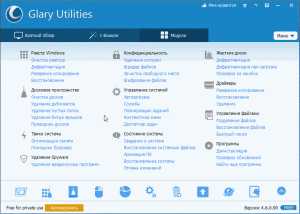
- Обучение на айти специалиста

- Как ноутбук подключить к экрану телевизора

- 7 уровневая модель osi
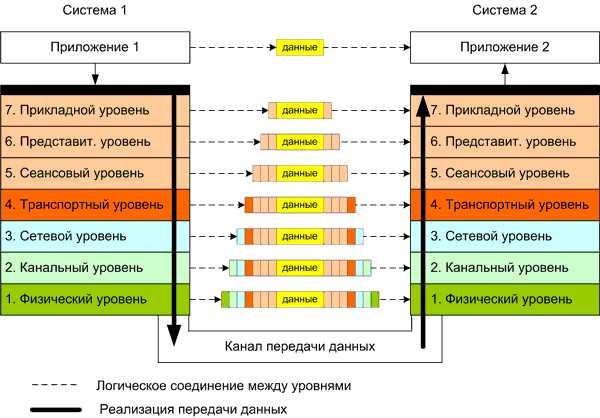
- Vba excel создать новый лист

- Sql запрос в access vba

- Sql stuff описание

- Ultraiso установка windows 10 с флешки

